Il existe de nombreuses façons d'utiliser notre Mac avec d'autres appareils Apple : iPad, iPhone ou iPod Touch. Voici 8 façons :
1) Synchronisation via Wi-Fi
À partir d'iOS5, il est possible de synchroniser l'iPhone, l'iPad ou l'iPod Touch avec le Mac via le réseau Wi-Fi. Pour le configurer, connectez-le simplement via USB et sélectionnez l'appareil dans iTunes. cliquer sur Résumé et en faisant défiler vers le bas pour vérifier l'élément Synchronisation avec cet appareil via Wi-Fi.
2) Restauration de sauvegarde
Chaque fois que nous synchronisons le Mac avec l'iPhone, l'iPad ou l'iPod Touch, de nombreuses données et paramètres sont copiés. Pour restaurer à partir de la dernière sauvegarde, nous connectons l'appareil à l'aide du câble USB, cliquez sur son nom et dans iTunes, puis sur Résumé > Restaurer les données de sauvegarde et après l'avis, Restaurer.
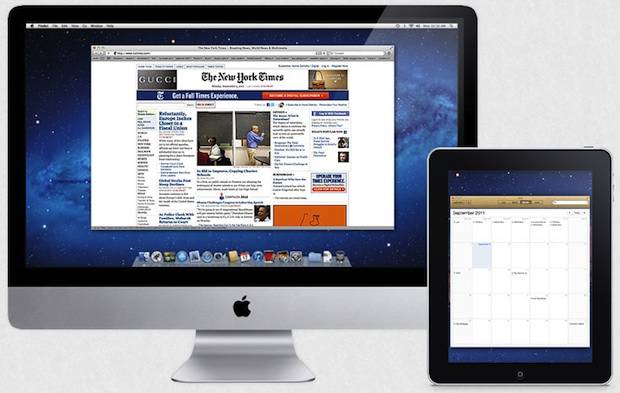
3) Utilisez l'iPad comme écran supplémentaire
Si nous avons besoin de plus d'espace d'écran, nous pouvons télécharger AirDisplay à 7,99 € pour iPad ou iPhone, avec le nécessaire ,progiciel pour Mac à partir de Avatron.com. Nous nous connectons tous les deux au même réseau Wi-Fi, ouvrons l'application sur l'iPad, cliquez sur le menu AirDisplay sur le Mac et sélectionnez l'appareil pour le transformer en un écran supplémentaire.
4) Imprimer avec des imprimantes non équipées d'AirPrint
Les périphériques IOS ne peuvent imprimer que sur des imprimantes spéciales activées pourAirPrint (Il s'agit d'un service d'impression sans fil qui permet uniquement aux clients iPad, iPhone et iPod Touch d'imprimer sans configuration ni téléchargement). Mais Printopia de ecamm.com, pour 16 € permet d'imprimer depuis un iPhone ou un iPad via le réseau Wi-Fi vers n'importe quelle imprimante connectée au Mac. Nous pouvons également ajouter des imprimantes virtuelles avec Envoyer vers Mac, qui convertit les documents en JPEG et PDF pour l'archivage sur Mac.
5) Vérifions le Mac
Souris mobile transforme l'iPhone en trackpad et clavier sans fil pour Mac. Nous avons besoin du logiciel sourismobile.com sur Mac, grâce auquel les deux appareils se reconnaîtront automatiquement sur le réseau Wi-Fi. Il existe également une version pour iPhone, à la fois Lite, gratuite, et Pro, à partir de 1,59 € en plus d'une pour iPad, sermon avec le choix entre Lite et Pro, à 2,39 €. Dans les deux cas, les applications ont été mises à jour vers iOS 6.
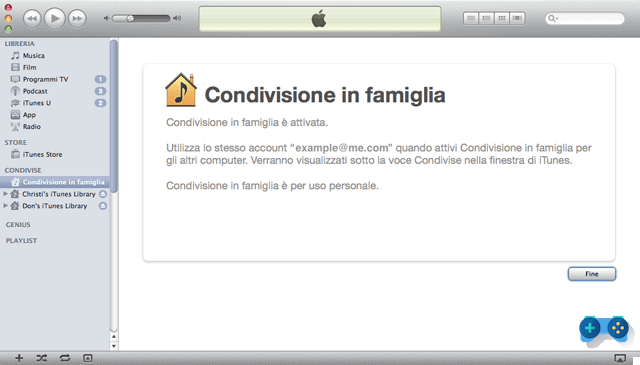
6) On écoute de la musique sur Mac
La Partage en famille i iTunes nous permet de profiter de la musique et des films stockés sur le Mac à l'aide d'un appareil iOS. Nous connectons les deux appareils au même réseau Wi-Fi, puis dans iTunes sur Mac, nous cliquons sur Avancé> Activer le partage à domicile et nous écrivons notre identifiant Apple et notre mot de passe. Sur l'appareil, nous appuyons Paramètres> Musique et allez à partage dans la famille avec les mêmes données.
7) Nous transférons des fichiers en utilisant iTunes
Pour transférer des documents et des vidéos vers et depuis des appareils iOS, cliquez simplement sur l'appareil dans iTunes, puis cliquez sur application et faites défiler jusqu'à partage papiers. Nous cliquons sur le programme vers lequel ou à partir duquel nous voulons transférer le fichier et utiliser Ajouter.., Enregistrer dans ... pour choisir quoi transférer.
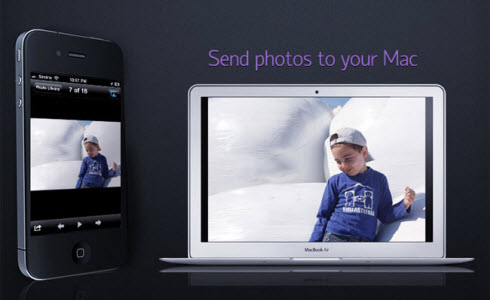
8) Transformons le Mac en récepteur AirPlay
AirServer transforme le Mac en un récepteur AirPlay, cela signifie que nous pouvons diffuser de la musique et des films à partir d'appareils iOS vers Mac.Nous téléchargeons et installons le airserverapp.com à 12 € puis on appuie sur le bouton AirPlay sur les commandes de l'App ou sur la barre multitâche de l'iPhone, iPad ou iPod touch et on appuie sur le nom de notre Mac.


























